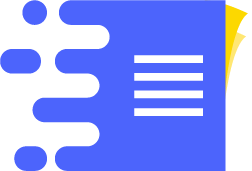六年级上册信息技术《建立个人网页》教学设计
每个老师为了上好课需要写教案课件,没有写的老师就需要抓紧完成了。只有提前备好教案课件,这样课堂的教学效率才能有大的提升。有没有好的教案课件可资借鉴呢?下面由小编帮大家编辑的《六年级上册信息技术《建立个人网页》教学设计》,供大家参考,希望能帮助到有需要的朋友。
教材简析
《建立个人网页》是第四单元的基础,是提高学生信息素养的一课,本课主要指导学生启动与退出Frontpage 2000、在网页中输入美化文字、插入图片等知识,操作技能比较强。从教材内容上来看,跟以前学习Word内容相似。为了防止学生在制作网页时出现盲目性、随意性,这节课的教学主要采用“任务驱动教学法”与“协作学习”相结合,充分将信息技术知识的学习与其他课程进行整合,这样既提高了学生学习信息技术知识的兴趣,同时又培养了学生制作网页的能力。为下节课的教学打下良好基础。
教学目标
1.知识目标
学会启动与退出Frontpage 2000;
学会在网页中输入和美化文字;
学会在网页中插入图片;
掌握打开、保存网页的方法。
2.能力目标
让学生学会认识Frontpage 2000软件、建立简单网页,掌握网页文字的输入、编辑、保存等方法,通过学生的操作和协作探讨,培养学生的自主学习、协作学习的能力;通过知识的再现培养学生的创新能力和创新意识。
3.情感目标
通过作品展示和评价,让学生体验成功的喜悦,激发学生的创造热情;通过小组的协作,培养学生的合作精神和集体主义精神。
教学重点
学会在网页中输入和美化文字;
学会在网页中插入图片。
教学难点
学会在网页中输入和美化文字;
学会在网页中插入图片。
学情分析
本课面向六年级学生,由于因特网的普及,学生已具备网页概念,已初步掌握了网络通信的基础知识,因特网的信息服务,网络信息的搜索、浏览和下载,以及电子邮件的使用等内容。再加上由于Frontpage 2000跟Word的操作界面大致相同,学生容易产生轻视心理,自行操作,动手操作愿望强烈。在本课教学过程中,尽量尊重学生的兴趣和操作欲望。积极引导学生,解决本课重点难点。培养学生获取信息、处理信息、整合信息应用的能力,培养学生的信息素养和独立分析问题、解决问题的能力,提高学生创新能力、自学能力、理论联系实践能力,增强学生独立意识和团体协作精神。
教学方法
情景导入法、任务驱动法、比较教学法。
所用课时
2课时。
教学环境
多媒体机房。4人为一个小组,每个小组选出一名学生出任组长。教师针对学生的能力水平进行适当调整,以达到各个小组的力量均衡。本课教学应至少一人或两人一机,投影机一台或机房配备广播系统,整个机房以宽带的形式接入因特网,网速较快。
教学过程
一、创设教学情景,激发学生学习兴趣
师:我们常常畅游在网络世界里,欣赏图片、下载歌曲,甚至可以及时地与人聊天、视频。网络给我们提供了丰富的资源,成了我们与别人交流的重要手段。我们也可以利用网页展示自我,与更多的朋友交流。制作网页的软件工具有多种,Frontpage 2000就是其中的一种。由于Frontpage 2000与Word 2000的界面非常相似,会用Word的同学学起来会觉得很轻松。今天我们就来学习Frontpage 2000。(板书:初识Frontpage 2000。)
师:首先请同学们启动Frontpage 2000,启动Frontpage 2000后可以直接在编辑区内编辑网页了。
教师演示操作启动Frontpage 2000,向同学们介绍Frontpage 2000界面。
二、讲授新课
(一)建立简单网页
输入文字
师:与编辑Word文档相似,我们可以直接在编辑区输入文字。(板书:输入文字。)
教师演示操作在编辑区输入文字。
(二)提供机会,学生实践探究
投影广播任务:请同学们在Frontpage 2000中,输入以下文字:
宝贝小猪的家
个人档案
姓名:×××
昵称:×××
网名:宝贝小猪;
爱好:电脑、上网、科技小制作、足球;
理想:做个电脑工程师,遨游太空;
最喜欢的人:爸爸、妈妈;
最崇拜的科学家:爱迪生;
最喜欢的球星:贝克汉姆;
喜欢的卡通片:《宝贝猪》、《机器猫》、《猫和老鼠》;
最爱吃的零食:果冻;
最喜欢的运动:游泳、骑自行车、踢足球。
教师随堂检查并指导学生。
学生练习时,教师提醒学生注意:在输入文字时,当一行的长度超过窗口的显示范围时,Frontpage 2000会自动换行;没有超过窗口显示范围,想要另起一行时,在Word中按“Enter”键就可以了,而在Frontpage 2000中要用“Shift+Enter”键,如果直接按下“Enter”键,则会空一行,重新开始一个段落。
教师展示学生作品。
修饰文字
师:在网页中输入文字后,我们再来看看如何修饰文字。在Frontpage 2000中对文字的修饰与在Word中基本相同。但要注意,由于网页是在网络上给其他浏览者观看的,如果浏览者的计算机中没有安装相应的字体,网页中的文字可能显示不出来,那样我们漂亮的网页就会显得混乱了。所以,制作网页时使用标准字体,少用一些特殊、新奇的字体。下面请同学们修饰文字。
(三)提供机会,学生实践探究
投影广播任务:将文字设置成以下效果。
教师随堂检查并指导学生。
学生完成后展示学生作品。
图片插入和调整
师:修饰好文字后,我们还可以在网页中插入图片,利用图片会使我们的网页更生动,在Frontpage 2000中插入图片的方法与在Word 2000中插入图片的方法基本相同。但调整图片位置的方法略有不同。请同学们跟老师一起操作。(板书:图片插入和调整。)
教师演示操作:
步骤1:插入图片后,选定要调整的图片,右键单击“图片属性”。
步骤2:在打开的“图片属性”对话框中选择“外观”。
步骤3:选择合适的参数,直到将图片调整到合适的位置。
步骤4:点击文件中的“保存文件”,将网页命名为“宝贝小猪的家.htm”。网页文件的扩展名是“.htm”,我们可以使用网页浏览器打开网页文件。
(四)提供机会,学生实践探究
投影广播任务:请同学们在网页右上角再插入一幅图片,并将图片调整到合适的大小。
结束语
师:同学们,在这节课中我们认识了Frontpage 2000,学习在网页中插入和美化文字图片。为我们今后的网页制作打下了坚实的基础。今后,你们肯定会制作出更加漂亮的个人网站。
三、授课完毕,课程总结
本节课主要讲了以下几个知识点:
1.学会启动与退出Frontpage 2000;
2.学会在网页中输入和美化文字;
3.学会在网页中插入图片;
4.掌握打开、保存网页的方法。
四、课堂作业
投影广播任务:
1.到网上寻找其他小朋友的个人主页,看看它们各有些什么特色;
2.选择自己感兴趣的主题,创建一个简单的网页。
教学反思
Frontpage 2000是Office家族中的一员。在开展教学时,应该注重将Word 2000所学制作网页的知识迁移过来,降低学习难度,同时在学习过程中,要注意引导学生比较Frontpage网页设计与Word做网页的区别,从而让学生在知识迁移中有重点有针对性地开展学习。因此,本课的内容主要依靠学习者的自主探究和任务解决,教师在学生探究之后给予总结性知识,使学生有一个整体的把握,同时帮助学生对所学的知识进行查漏补缺。
此外,笔者觉得在教学的时候要注意以下几点:(1)课堂教学内容要减少,理论性要降低。(2)要有足够的时间让学生上网查资料、阅读资料,并思考。(3)增加师生互动的机会和时间,加强学生的探究学习,充分利用网络优势,开展网上讨论,可以使许多学生同一时刻在网上发表自己的意见。设计的任务应该要充分尊重学生的个性,并有利于学生个性的发挥。
此外,教师应该给学生强调做网站应该先建立站点,要有整体的规划。
fwR816.cOM品读分享
小学六年级上册信息技术《网页盛装》教案及教学反思
教材简析
《网页盛装》一课是建立在学生已掌握了Frontpage 2000基本知识之后的一课。本课主要指导学生如何设置网页背景图片和声音、插入水平线、插入滚动字幕及对网页进行美化修饰等,操作技能比较强。从教材内容上来看,内容较多,这节课的教学主要采用“任务驱动教学法”与“协作学习”相结合,尽可能发挥学生想象力,充分将信息技术知识的学习与美术进行整合,创作出更美更漂亮的网页,为下节课的教学打下良好基础。
教学目标
1.知识目标
掌握设置网页背景图片和声音的方法;
学会插入水平线、修改水平线的属性;
学会在浏览器中浏览网页;
学会插入滚动图片字幕。
2.能力目标
让学生掌握设置网页的背景图片和声音、插入水平线、插入滚动字幕等方法,通过学生的操作和协作探讨,培养学生的自主学习、协作学习的能力;通过知识的再现培养学生的创新能力和创新意识。
3.情感目标
通过作品展示和评价,让学生体验成功的喜悦,激发学生的创造热情;通过小组的协作,培养学生的合作精神和集体主义精神。
教学重点
掌握设置网页背景图片和声音的方法;
学会插入水平线、修改水平线的属性;
学会插入滚动图片字幕。
教学难点
掌握设置网页背景图片和声音的方法;
学会插入水平线、修改水平线的属性;
学会插入滚动图片字幕。
学情分析
本课面向六年级学生,对Word很熟悉,并且对Frontpage 2000也有一定的基础,对因特网有一定的认识。但由于学生美术功底的差异,造成学生在美化网页时有一定的差异。教师在教学时应尊重这些差异,多展示一些模板,弥补学生美术上的差异,积极引导学生,提高学生学习兴趣。培养学生获取信息、处理信息、整合信息应用的能力,培养学生的信息素养和独立分析问题、解决问题的能力,提高学生创新能力、自学能力、理论联系实践能力,增强学生独立意识和团体协作精神。
教学方法
情景导入法、任务驱动法。
所用课时
2课时。
教学环境
多媒体机房。4人为一个小组,每个小组选出一名学生出任组长。教师针对学生的能力水平进行适当调整,以达到各个小组的力量均衡。本课教学应至少一人或两人一机,投影机一台或机房配备广播系统,整个机房以宽带的形式接入因特网,网速较快。
教学过程
一、创设教学情景,激发学生学习兴趣
师:上节课我们学习了网页的编辑,也学习了如何修饰文字,插入图片等。今天我们再来看看如何设置网页的背景图片和声音。(板书:设置网页的背景图片和声音。)
教师展示上节课优秀作品。
二、讲授新课
(一)设置网页的背景图片和声音
师:这是上节课×××同学做的作品。(通过展示,与另一有个性背景的网页进行比较,提问让学生发现两者的不同之处)但是白色的背景显得有点单调,我们可以为网页加上个性背景,网页就更漂亮了。请同学们跟老师一起操作。
教师演示操作:
步骤1:用Frontpage 2000打开“宝贝小猪的家”网页,在页面上单击鼠标右键,选择“网页属性”,打开“网页属性”对话框。
步骤2:在打开“网页属性”对话框中,选择“背景”。
步骤3:在“选择文件”对话框中,单击“浏览”,选择一幅你喜欢的图片作为网页的背景图片,单击“确定”按钮。
(二)提供机会,学生实践探究。
投影广播任务:
1.请同学们为网页设置漂亮的背景以及插入动听的背景音乐。
2.将背景颜色设为单一颜色。
3.在“网页属性”对话框中,选择“常规”选项,选择你要作为背景音乐的声音文件名,设置背景音乐。
教师随堂检查并指导学生。
学生练习时提醒学生注意:在进行Frontpage 2000编辑时,有三中编辑模式 ,我们一般使用“普通”模式,如果想看到网页在浏览器中的效果,可以单击“预览”模式,浏览网页效果。有时在Frontpage 2000中看到的网页与在浏览器中看到的会有些差异,比如格式和版面上有些变动。所以,将你的网页展示给别人看之前,一定要先在浏览器中浏览、测试一下,确保网页的实际显示效果准确无误。
教师展示学生作品。
(三)插入水平线
师:刚才同学们设置了背景图片和声音,接下来我们再来看看插入水平线,在网页中常常有一些风格各异的水平线,可以美化网页,将网页分割成不同区域,使网页的布局清晰明了,也更有层次感。下面请同学们跟老师一起插入水平线。
教师演示操作:
步骤1:打开网页,将光标移动到网页中要插入水平线的位置,如“宝贝小猪的家”这一行下面。
步骤2:选择菜单“插入”→“水平线”。
师:有时候觉得水平线不好看,和网页的整体效果不协调,我们可以修改水平线的颜色、高度、宽度等属性。
步骤3:右键单击水平线,选择“水平线属性”选项,打开“水平线属性”对话框,调整水平线的颜色和宽度。
(四)插入滚动字幕
师:在网页中,我们还可以使用滚动字幕能够让网页显得更活泼。
步骤1:用Frontpage 2000打开“宝贝小猪的家”网页,选择菜单“插入”→ “组件” →“字幕”,打开“字幕属性”对话框。
步骤2:在文本框中输入字幕文本,设定滚动方向、速度等参数。
步骤3:我们在“普通”模式下只能编辑网页,看不到滚动字幕的效果,切换到“预览”模式,字幕动起来了;但是在预览模式下,不能进行网页的编辑。
(五)提供机会,学生实践探究。
投影广播任务:请同学们使用背景图片、颜色、背景声音、水平线和滚动字幕,修饰你的网页。
结束语
师:同学们,在这节课中我们学习了在网页中设置背景,为我们今后的网页制作打下了坚实的基础。今后,你们肯定会制作出更加漂亮的个人网站。
三、授课完毕,课程总结
本节课主要讲了以下几个知识点:
1.掌握设置网页背景图片和声音的方法;
2.学会插入水平线、修改水平线的属性;
3.学会在浏览器中浏览网页;
4.学会插入滚动图片字幕。
四、课堂作业
教学反思
动态的网页以及有动态效果的网页对学生而言是非常有吸引力的。教学的过程要注意选择精彩的主题,素材可爱、有童趣,突出实用性,体现生活的实际;要注意组织好课堂,学生活泼而不混乱,无论是讲解还是演示,教师都要与学生互动起来,产生良好的氛围,控制好学生情绪和课堂节奏;要提供丰富的资源,让学生的作品丰富多彩;要鼓励学生应用所学的知识制作出不同的成果;要注重课堂内容的延伸,如果时间剩余,要灵活安排一些学生的拓展练习,没有拓展的时间也要布置一下课后的拓展学习任务。
本课可以让学生自己到网络上探索更多的网页动态效果。
小学信息技术六年级上册在网页中插入图片教学反思
本课主要是让学生掌握在Word文章中插入图片的方法,介绍了插入剪贴画的方法以及图片在文章中的调整方法。通过本课的学习,使学生达到不但能插入图片,还能够让图、文合一,实现简单的图文混排。通过对比学生制作的有插图和无插图的两张小报,让学生认识到图片修饰的重要性,从而使学生产生对美的追求,激发他们学习本课的兴趣。
本课的教学对象为五年级学生,他们已具备一定的计算机基本操作能力,喜欢开放式的课堂,乐于自主学习,能自由地与他人充分讨论。大多数学生能够通过自己自主探索,组内成员合作学习完成本课的教学目标;小部分基础薄弱的学生会觉得本课的学习内容有一定难度,只要教师适时加以正确的引导,因材施教,就能较好的完成本课的教学任务。
本节课的教学过程中,大多数学生表现出极大的积极性和主动性,学习兴趣浓厚。有些同学通过学习不仅掌握了本课所学的知识,还能够在基础知识之上有所创新,展现出自己的个性和与众不同的想法。但部分学生觉得难制作出自己想到的内容,我加以正确的引导,因材施教,最后能较好完成本课的教学任务。
本课教学,我运用了:
1.欣赏,谈话,讲授,讨论等教学方法,培养思维学生的发散性,发挥他们的想象力,创造力。
2.本课的引入抓住了学生好奇的心理特点,吸引学生的注意力,激发学生参与学习的热情,以积极的心态投入到教学活动中。
3.采用小组内学习、讨论的学习方式,培养了学生协作学习的能力和自己的探索、解决实际问题的能力。
4.教师的及时鼓励,激发了学生学习的自信心,进一步调动了学生的学习兴趣。
5. 在完成作品后让学生对自己的作品进行自我评价,自我分析,让学生学到了知识,也激发了学习兴趣。
小学六年级上册信息技术《让国旗升起来》教学设计
教材简析
《让国旗升起来》一课是建立在学生已掌握设计制作动画场景基础上的一课,它是动画制作的核心,本课主要指导学生如何制作元件、掌握动画制作的动态效果。内容充实,操作技能比较强。从教材内容上来看,动画制作比较简单,学生能够轻松掌握。因此,在这节课的教学中,主要采用“任务驱动教学法”与“协作学习”相结合,拓展学生视野。这样既提高了学生学习信息技术知识的兴趣,同时又培养了学生收集素材、处理素材的能力。为下节课的教学打下良好基础。
教学目标
1.知识目标
学会在Flash中将图形转换为元件;
掌握制作动画的动态效果。
2.能力目标
让学生学会将图形转换为元件,掌握制作动画的动态效果,通过学生的操作和协作探讨,培养学生的自主学习、协作学习的能力;通过知识的再现培养学生的创新能力和创新意识。
3.情感目标
通过作品展示和评价,让学生体验成功的喜悦,激发学生的创造热情;通过小组的协作,培养学生的合作精神和集体主义精神。
教学重点
在Flash中将图形转换为元件;
动画的动态效果。
教学难点
在Flash中将图形转换为元件。
学情分析
本课面向六年级学生,通过前面的学习,学生已经掌握一定的动画基础。由于马上能看到自己制作的动画动起来,体验多媒体电脑带来的快乐。故学生学习本课时,兴趣极高,求知欲强,动手操作愿望强烈。在本课教学过程中,尽量尊重学生的兴趣和操作欲望。牢牢抓住本课特点——“升起来”,以学生为主体对象,培养学生获取信息、处理信息、整合信息应用的能力,培养学生的信息素养和独立分析问题、解决问题的能力,提高学生创新能力、自学能力、理论联系实践能力,增强学生独立意识和团体协作精神。
教学方法
情景导入法、任务驱动法。
所用课时
2课时。
教学环境
多媒体机房。4人为一个小组,每个小组选出一名学生出任组长。教师针对学生的能力水平进行适当调整,以达到各个小组的力量均衡。本课教学应至少一人或两人一机,投影机一台或机房配备广播系统,整个机房以宽带的形式接入因特网,网速较快。
教学过程
一、创设教学情景,激发学生学习兴趣
投影展示上节课保存的动画。
师:同学们,前两节课我们所做的都是图形的绘制,例如:国旗的旗面、升旗台等,而这些图形是不能够直接用来制作动画的,必须要经过一个转化为元件的过程。(板书:将图形转换为元件),请大家跟老师一起来学习如何转换为元件。
二、讲授新课
(一)将图形转换为元件
教师演示操作:
步骤1:先用鼠标选择需要转换的图形,例如旗面,然后选择插入工具中转换为元件,也可以使用快捷键F8。
步骤2:在弹出的元件转换窗口中,给元件命名并选择“图形”类型。
(二)提供机会,学生实践探究
投影广播任务:请同学们应用元件转换的知识将旗杆转换为元件。
教师随堂检查并指导学生。
学生完成后展示学生作品。
师:我们将元件转换后,那我们离国旗升起只有咫尺之遥了。下面我们让国旗升起来。(板书:让国旗升起来。)
(三)让国旗升起来
教师演示操作:
步骤1:选择国旗图层,先将国旗放在旗台下方,就像我们平时升旗一样,不同的是用鼠标去移动。
步骤2:在时间轴中选取120帧的位置,点击右键在弹出菜单中选择插入关键帧。
步骤3:在旗台的图层插入帧。
步骤4:选中国旗层,将国旗从旗台底端移动到旗杆顶,完成一个升起的动作。
步骤5:选取120帧中任意一帧,选择鼠标右键弹出菜单中的创建补间动画。
步骤6:测试动画效果,看看制作的上升效果成功了没有。
(四)提供机会,学生实践探究
师:请同学们根据老师操作,让国旗升起来。
投影广播任务:请同学们根据老师操作,让国旗升起来。
教师随堂检查并指导学生。
学生练习时教师提醒学生注意:我们表演时需要一个背景,那这个背景应该是相当于一个舞台一直陪伴我们表演结束。那么在旗台层插入帧也就是相当于设置一个陪伴国旗升起的背景,国旗升起用了120个帧,那么我们的旗台就要陪伴我们的国旗120个帧。
师:同学们都有各种各样的兴趣,有的喜欢看天上的云彩,有的喜欢看打篮球,有的喜欢放风筝,那么我们就可以以这些为主题来进行动画设计,老师列出了一些以供参考。
选择下列一个主题,设计一个动画效果。
例如:
1.移动的球;
2.天空中移动的云彩;
3.在上学路上的学生。
师:当然,你们肯定还会有许多更好的想法,那就根据你们自己的想法充分发挥自己的想象力进行创造。
生:………
结束语
师:同学们,在这节课中我们制作了国旗,并且让国旗升了起来,学习了Flash中的元件,运用了元件。今后,你们肯定会制作出更好的作品。
三、授课完毕,课程总结
本节课主要讲了以下几个知识点:
1.学会在Flash中将图形转换为元件;
2.掌握制作动画的动态效果。
四、课堂作业
投影广播:请同学们选择下列一个主题,设计一个动画效果。
1.移动的球;
2.天空中移动的云彩;
3.在上学路上的学生。
教学反思
本课的内容为基本的动作动画制作。动作动画、形变动画、引导层动画和遮照动画是Flash复杂动画的基础。本课中元件、关键帧、空白帧、过渡帧是动画成功的关键,但在实际教学过程中,本设计没有特别的强调,也没有分层教学,没有在动画原理上有所突破,只侧重了技能的操作,这是本设计的一大缺陷。
本课中,学生的学习主要是通过自身的实践和操作来完成的,针对学生自身的技能水平和认知水平的差异,教师既可以对学生实行个别指导,也可以对多个学生进行指导。指导的过程中,教师应强调动画的制作不是照葫芦画瓢,死板硬套书本以及教师的操作步骤,应该靠自己的摸索和对原理的理解。
六年级信息技术教案范文
第1课 电脑的本领与家史
教学目标 :
1、了解人类获取信息的途径及信息技术在当今社会的作用。
2、了解电脑在信息时代的作用。
3、了解电脑的发展史。
教学重点:
电脑在信息时代的作用。
教学难点 :
教学时间:
1课时。
教学建议:
信息(information):教师可以举例来说明:如欧洲足球锦标赛的现场直播、我们学习用的书、冬天大雪纷飞的情景……这些用文字、语言、声音、图像等表示的内容统称为信息。
信息获取的途径可由学生来讲述,让他们自由发挥。电脑的应用广泛教师难以一一讲全,因此可以在课前让学生去查找有关资料,在课堂中分小组汇报。教师主要向学生介绍因特网作用,教师也可以向学生简单演示一下因特网的神奇魅力。
电脑的发展史:从1946诞生的第一台电子计算机(eniac)后,我们可以把计算机的发展四个阶段:1、1946至50年代后期,电子管时期。2、50年代中期至60年代后期,晶体管时期。3、60年代中期至70年代前期中小规模的集成电路。4、70年代到今超大规模的集成电路。
对于学有余力的学生教材还安排了计算机的组成的阅读材料。
第2课 常用软件的安装与删除
教学目标 :
1、学会常用软件的安装。
2、学会把软件从计算机的硬盘上删除。
教学重点:
软件的安装与删除。
教学难点 :
教学准备:
准备一些常用软件的安装程序。如:超级解霸、屏幕保护程序、winamp。
教学时间:
1课时。
教学建议:
软件的安装:应该让学生明白要安装软件应先找到这个软件的安装程序,安装程序的命令一般是setup或install。安装软件时,只需双击setup或install即可。在此课中,教师对学生的要求不宜过高,只要学生能够按照向导安装就够了。
安装好软件让学生在开始程序上找一找,并用一用安装好的软件让学生尝试到成功的喜悦。软件的删除:教师可以选择课文中两种方法的其中一种进行详细的解说,另一种可以介绍的简单一些。在删除软件时,教师应强调,不能乱删计算机中软件,以免造成系统瘫痪。
第3课 走进多媒体世界
教学目标 :
1、初步了解多媒体的含义,认识多媒体电脑。
2、认识文本、图像、声音和影像等多媒体文件。
3、学会媒体播放机的使用方法。
课时安排:
1课时。
课前准备:
多媒体文件:图像和影像(配套光盘中的“图片”、“电影”文件夹)
教学重点:
学会使用媒体播放机。
教学难点 :
理解多媒体的含义,认识多媒体文件。
教学建议:
1、多媒体是一个比较抽象又时时刻刻伴随在人们左右的概念,要让学生去理解多媒体这一概念是有难度的,教师可以通过多举一些生活中的例子让学生感受到多媒体信息就在我们身边,漂亮的广告画,悦耳的音乐,精彩纷骋的电视节目,情节感人的动画片,梦幻般的游戏世界……从而让学生感受到多媒体并不是多么神秘,多么难以理解的东本,它就在我们身边,以激发进一步学生的兴趣。
2、多媒体电脑主要可以通过以图片的形式呈现给学生,教师也可以把机房里现有的机器作为实例呈现给学生看,有条件的学校,教师可以把各部分配件拆下来供学生观看,学习。
3、介绍多媒体文件时,可以结合图标进行,以便于学生掌握。每种多媒体文件介绍以后要让学生去找一找自己电脑上的这类多媒体文件,并去打开它们,看看里面有些什么信息。
4、媒体播放机在外形上和家用vcd很相似,因此学生在按钮的使用上不会有太大的困难。这里的重点是想欣赏什么媒体文件,就要选择相应的文件类型,这里教师可以结合前面的讲的多媒体文件,逐步引导学生这样去做,先选择想要欣赏的文件类型,再选择想要欣赏的文件。
第4课 让电脑帮你学习
教学目标 :
1、了解电脑在学习中的用处。
2、学会使用多媒体教学软件。
课时安排:
1课时。
课前准备:
各种各样的多媒体教学软件。
教学重点:
了解电脑在学习中的用处。
教学建议:
1、这节课的主要任务是让学生了解电脑在学习中的巨大作用,教师可以通过各种各样多媒体教学软件的演示,来达到这个目的,同时进一步激发学生学习电脑以及用电脑进行学习的兴趣。因此,教师要尽可能多的准备好内容丰富,形式多样,种类不同的多媒体教学软件。
2、电脑在学习或教学中的应用一般称作计算机辅助教学,即cai。计算机辅助教学有以下一些特点:
(1)便于突破学习中的难点:通过计算机的演示,抽象事物可以形象化,宏观事物可以微观化,微观事物可以宏观化,使传统学习过程中难以理解的东西变得比较容易理解。
(2)突出个别化,实现因材施教:随着计算机技术的不断发展,电脑的智能化程度越来越高,软件的交互性也越来越强,这样学生可以根据自己的实际情况,自主的选择学习内容、学习进度、学习难度,从而实现内容、进度和难度上的个别化,达到因材施教的目的,同时学生在相同的时间内也可以从中获得更多的信息。
(3)激发学生的学习主动性:由于计算机辅助教学可以实现个别教学,每个学生在电脑中可以找到适合自己学习内容,能够得到足够多的来自电脑的肯定,能够经常尝到成功的喜悦,加上现在的多媒体教学软件在制作上色彩明亮、画面精制、情节生动、创意独特、交互性强又富有动感,非常符合学生的年龄特点,因此可以大激发学生的学习主动性。
教师可以通过演示和介绍,让学生全面了解计算机辅助教学。
3、有条件的学校可以为学生准备一些多媒体教学软件,让学生亲身体会一下计算机辅助教学的巨大作用。
第5课 查看其他电脑上的信息
教学目标 :
1、初步了解网络和网络的作用。
2、能使用网上邻居查找其他电脑上的信息,并获取信息。
课时安排:
1课时。
课前准备:调试好windowsnt或windows对等网,为每台计算机设置好共享。
教学重点:
查找并获取其他电脑上的信息。
教学难点 :
了解网络和网络的作用。
教学建议:
1、凡将地理位置上分散且具有独立功能的多个计算机及附属设备,通过通信设备和线路按不同的结构连接起来,配以功能完善的网络软件,能进行信息交换及资源共享的系统,称为计算机网络。这个概念是比较抽象的,比较难以理解,对学生要求不宜过高,学生只要知道把许多电脑连在一起,能进行信息交换和资源共享,就形成了网络。
2、教师可以向学生介绍一下网络的类型和特点:
网络在应用上主要有两种类型:一种为局域网络(local area network,简称lan),另一种为广域网络(wide area network,简称wan)
网络具有以下特点:
(1)设备共享
网络中的外部设备可以共享,比如所有的用户都可以使用网络中的一台打印机,这样可以节省设备。
(2)资源共享
网络的特色是资源共享,在网络中只要有一个程序或数据文件,所有的用户都能使用它。
(3)信息交换与传递
在网络上可以很方便的将信息发送给其他用户,同时也能收到来自其他用户的信息。
3、这节课的主要任务是让学生学会通过网络查找信息、获取信息,体验网络所带来的极大便利,这个目的需要通过使用“网上邻居”来实现。当网络上的每个用户设置好电脑的共享以后,就可以通过网上邻居来访问其他用户的电脑了。查看其他电脑上信息比较方便,获以其他电脑上的信息有一定的难度,这里老师可以通过演示让学生看明白。先从其他用户的电脑上找到看书需要的信息,然后将其选中,单击“复制”,最后将其粘贴到自己电脑上的相应文件夹里。
第6课 网上冲浪
教学目标 :
1.初步了解因特网的组成。
2.能启动、退出网络浏览器。
3.掌握进入目的网页的两种方法,①在地址栏中
输入网址;②通过链接。
4.了解网站的概念。
课时安排:
1课时
课前准备:
1.安装好网络协议及浏览器,使每台计算机都能顺利地浏览网页。
2.下载“中国科普博览”网站(至少三层网页)。
教学重点:
进入目的网页的两种方法。
教学难点 :
1.因特网的组成。
2.通过输入网址进入指定网页。
教学建议
1.因特网的应用和组成,是个比较抽象的概念,比较难以理解,对学生要求不宜过高。只要在原来局域网的基础上扩充到全世界范围就行了,对于因特网的应用,可以结合第4册的第1课中“电脑的发展”部分引导。
2.由于这是第一次让学生接触因特网,在讲了两种进入网页的方法后,要让学生多练习。
3.对于通过“链接”进入网页,教材中的例子都是在同一个网站中浏览,但在练习中提供了从一个网站链接到另一网站的例子。
4.在本课中,网页的返回和转移,使用返回链接或其他网页的链接,而不用〖前进〗、〖后退〗按钮。
5.教学中要具体提出两种浏览指定网页的方法。
6.考虑到学校里一般不会让每位学生直接拨号上网,并且拨号前的网络设置也较复杂。但家庭里上网还是以拨号上网的居多,因此这部分内容还是要让学生有所了解,只是难度不能太大。教材中将拨号上网作为阅读材料来处理,由教师根据课时和学生实际情况,安排
课堂讲解或学生自己学习。这里,不要求学生进行网络安装和设置(如tcp/ip协议、拨号网络等),主要了解拨号准备、拨号过程和信号灯的使用。
第7课 使浏览更方便
教学目标 :
1.掌握〖前进〗、〖后退〗按钮的使用。
2.了解“历史记录”的使用。
3.掌握网页“收藏夹”的使用。
课时安排:
1课时。
课前准备:
1.安装好网络协议及浏览器,使每台计算机都能顺利地浏览网页。 2.下载“中国科普博览”网站(至少三层网页)。
教学重点:
〖前进〗、〖后退〗按钮和“收藏夹”的使用。
教学难点 :
“前进”、“后退”的有效范围。
教学建议:
1.本课与第6课浏览相同的网站。使学生清楚“前进”、“后退”是在从打开浏览器开始,已经浏览过的网页范围内进行的。如果已经到了最后(或最前)浏览的网页,就〖前进〗按钮(或〖后退〗按钮)就无效了。
2.使用“历史记录”时,会占用较大一块窗口。因此,在平时实际使用中,“历史记录”用得不多。
3.使用“收藏夹”过程中,在做到第二步时,有时候对话框下面的“创建到”没有出现。这时只要点击〖创建到(c)>>〗按钮,就能出现创建文件夹。
4.新建收藏文件夹可以使用〖新建文件夹〗按钮。使用〖收藏〗菜单中的〖整理收藏夹〗可以删除、移动、重新命名、新建收藏文件夹。
5.通过一些内容更新比较及时的网站,让学生了解网站是有专人维护的,内容不是一成不变的。
6.鼠标右键在浏览网页时会经常用到,要多引导、鼓励学生使用右键。
第8课 网上游西湖
教学目标 :
1.通过门户网站、学会采用分类目录层层递进找网站的方法。
2.培养学生主动获取信息的意识及能力。
课时安排:1课时。
课前准备:
如果校园网采用虚拟服务器,请在上课前浏览的要使用到的网页。或下载至服务器。
教学重点:
学会采用分类目录层层递进找网站的方法。
教学难点 :
事物的分类方法学生不了解。
教学建议:
1.本课与前两课不同的主要地方是从这节课开始,学生是有目的搜索信息,并且要提高学生获取的信息的效率。
2.由于各个门户网站编排的分类方法不同,希望教师使用贴近学生实际及学生能够理解的分类方法,教师在这里一定要让学生理解分类的一般规律。
3.通过链接一步一步浏览到的目的地的过程实际上就是学生知道事物分类的过程。
第9课 再游西湖
教学目标 :
1.学会在搜索引擎站点使用关键字搜索信息的方法。
2.学会设置主页及使用收藏夹。
3.培养学生主动获取信息的意识及能力。
4.主页的设置。
课时安排: 1课时。
教学重点:
学会在搜索引擎站点使用关键字搜索信息的方法。
教学难点 :
在找到的信息中挑出自己需要的信息。
教学建议:
1.本课与第8课相同,主要目的是有目的搜索信息,并且要提高学生获取的信息的效率。
2.主页的设置可根据自己班级学生的特点选择主页。一般要求全班同学设置同一网站为主页。
3.在搜索引擎站点中输入关键字学生比较容易接受的,但由于找到的各种信息较多,要学生在较短的时间进行分类并找到自己需要的网站有一定的难度,教师在这里一定要多加点拔。
4.收藏夹的使用主要是提高平常查找信息的效率,他的使用简单,学生学会不难,要培养学生养成把经常用到且网址不太好记的网站添加到收藏夹。
第10课 写西湖游记
教学目标 :
1.学会在因特网上下载信息。
2.培养学生的信息加工、处理能力。
课时安排:
1课时。
教学重点:
学会在因特网上下载文字资料、图片资料。
教学难点 :
信息的整理。
教学建议:
1.本课与前几课不同,主要目的是使用因特网上的信息,并且要提高学生信息加工及处理能力。
2.直接引用网上的资料是在网页上通过复制、粘贴的方法来实现,这学生在word 、powerpoint 中已有使用经历,在这课时里应该不会成为学习障碍。
3.把复制下来的资料有机的组合在一起,对我们的孩子来说还是一个挑战,在此课时中,我们应有计划的培养学生对信息的取舍,加工能力。
4.把网页保存下来是一种比较快捷的方法。但“另存为”是,ie5.0以前版本不能保存图片,只能保存网页上的文字资料。
第11课 电子邮件连通你我他
教学目标 :
1.学会通过邮件工具收发电子邮件。
2.培养学生的信息交流、发布能力。
课时安排: 1课时。
课前准备:
1.在学生机上安装好foxmail,建好账户,设置个人信息和邮件服务器属性(主要是接收邮件服务器地址pop3和发送邮件服务器地址smtp)。
2.由于免费邮箱的申请是下一节课介绍,许多学生还没有自己的邮箱,教师可以告诉学生一个公用信箱。
3.可以在nt下自己做一个邮件服务器,再给每个学生分配一个邮箱。这样,不用上internet,在局域网环境下也可以进行邮件的收发了。
4.foxmail的主页地址是。
教学重点:
学会通过邮件工具来收发电子邮件即foxmail的使用。
教学难点 :
收发带附件的电子邮件
教学建议
1.此课时的课前准备较为重要,教师应作充分的准备。
2.邮件的收发与前几课浏览网页、搜索信息及下载信息不同的是在这课时里,信息发布的主动权掌握在学生自己手中,通过邮件工具学生可以把自己的东西发送给别人。
3.邮件工具foxmail的应用在此课时的重点,教师应该把foxmail的界面及一些按钮介绍清楚。
4.写信时输入收信人的时老师可以对介绍收件人的组成,让学生有所了解。因为在现在的网络环境下,应让学生养成先写好信再上网发信的习惯, 5.收信的过程相对发信要简单的多,教师稍加示范即可。
6.收发带有附件的邮件,有一定的难度,它要求学生有一定的综合能力。
7.由于邮箱的设置具有一定的难度,所以教材在此课时安排了一个阅读材料,可供学有余力的学生学习。
8.foxmail如何通过proxy(代理服务器)收发邮件?
与http不同,e-mail的协议pop3和smtp没有相应的代理机制,因此需根据不同的proxy产品进行设置。
现以wingate和microsoft proxy server为例:
wingate (version 2.1)
①在wingate服务器端,运行gatekeeper,查看pop3 proxy service和smtp mapping service的设置,使其能对pop3和smtp起proxy的作用(事实上充当了foxmail的邮件服务器).例如,smtp的server项,填写你的isp的smtp server名字,如.其它默认选项一般不需改变.
②在foxmail端设置假如你的internet email地址是:,你的wingate服务器的名字是"gate-server"。打开foxmail的"选项"对话框,在"电子邮件地址"项,填写, 发送和接收邮件服务器填写"gate-server",pop3邮箱帐号填写. 这样你就可以通过wingate服务器收发internet邮件了. 需要注意的是,在"回复地址"项中,你需要填写你真正的email地址
.
microsoft proxy server
与wingate不同,ms proxy server中, 你只需设置好winsock proxy工作, 再在foxmail所在的客户机上安装ms proxy client即可. foxmail中不需要做任何的另外设置.
第12课 冲浪小能手
教学目标
1.学会在因特网上申请免费邮箱,进行注册登记。
2.充分利用网络功能,培养学生网络应用能力。
课时安排:
1课时。
教学重点:
学会在因特网上网络上注册登记。
教学难点 :
注册失败原因的分析。
教学建议:
1.这一课的教学重点是如何在网络上进行注册登记、申请免费资源,免费邮箱的申请和电子商务的登记是网上注册用的比较多的两种功能。
2.申请免费邮箱时常常会碰到名字已被使用的情况,在取名时可让学生在名字后加一些数字,可以避免名字重叠的情况。
3.申请时需要填入的表格老师应一项一项给予指导。
4.在网上超市进行购物时,可能因为学生没有信用卡,不能完成整个过程,教师可以示范一个完整的购物环节。有条件的学生可在家里实现。
第13课 网上交谈
教学目标 :
1.了解网络交流的优势和交互式学习的方法。
2.掌握在netmeeting中通过呼叫与其他人联系。
3.在网络上,通过键盘输入进行讨论。
4.掌握“白板”的使用方法。
课时安排:
1课时。
课前准备:
netmeeting软件的安装、连接。
教学重点:
1.网上交谈。
2.电子白板讨论。
教学难点
1.网络呼叫。
2.白板的使用。
教学建议:
1.这节课的主要任务是让学生了解通过网络进行交流的优势,初步掌握通过netmeeting软件进行网络交流的方法。
2.netmeeting软件不一定要求在因特网上使用,实际教学中可以在windowsnt环境下使用,但在同一个局域网域内。
3.在局域网环境使用时,连接的“用户定位服务器”不起作用,选择系统缺省就可以了。
如果系统出现找不到“用户定位服务器”错误时,可以按[确定]按钮忽略。
4.连接时,通过呼叫对方的计算机名(在“网络属性”中的“标识”下可以看到)或计算机ip地址来连接,但一般采用计算机名呼叫。
5.不同版本的netmeeting可以进行连接、交谈、白板共享,但是在进行“私人”方式交谈时,只能对采用相同版本软件的用户进行交谈。
6.电子白板中的工具与画图软件很相似,只是在白板中大家可以同时写。
7. 在课文中,白板中的西湖图片是通过粘贴进去的。
8.通过网络交流进行交互式学习,是网络技术在教学中的最主要应用,也是今后的发展方向。现在一些学校都使用了“电子教室”,但在教学上只强调了教师的监控,学生之间的交互用得很少。
所以,这一课的一个主要目的就是通过对netmeeting软件的学习,掌握网络交互式教学的方法,并将这种教学方法逐渐使用到其他学科中。
第14课 在网上安个家
教学目标 :
1、会将word文档转换成html。
2、会利用word制作简单的网页。
课时安排: 1课时。
课前准备:
个人网页范例,个人网页素材(配套光盘的“图片”文件夹)。
教学重点: 用word制作网页。
教学难点 : 插入书签并制作超级链接。
六、 教学建议
1、这节课的主要任务是让学生学会简单的网页制作,相关的知识点有将word文档转化成html,在word文档中插入书签,制作超级链接。
2、制作一个成功的网页关键是有一个好的创意和丰富的内容,因此制作网页之前要引导学生想好内容,并整理好相关资料,分类存放在相应的文件夹里,便于作用,而且要养成这样一种良好习惯。
3、用word制作网页时,文本的编辑排版以及插入图片的方法与原来相似,只是在形式上和原来的普通文档有所不同。一个个人网页一般分为网页名称、标题,与标题相关的内容,图片等,因此先要将这些内容输入网页中。
4、
感谢您拜读范文资讯网教案频道的“六年级上册信息技术《建立个人网页》教学设计”一文,希望“六年级上册信息技术《建立个人网页》教学设计”能解决您的教案需求,同时,Fwr816.com还为您精选准备的信息技术六年级上册教案专题!

展开全文